Schatzsuche mit Cgeo
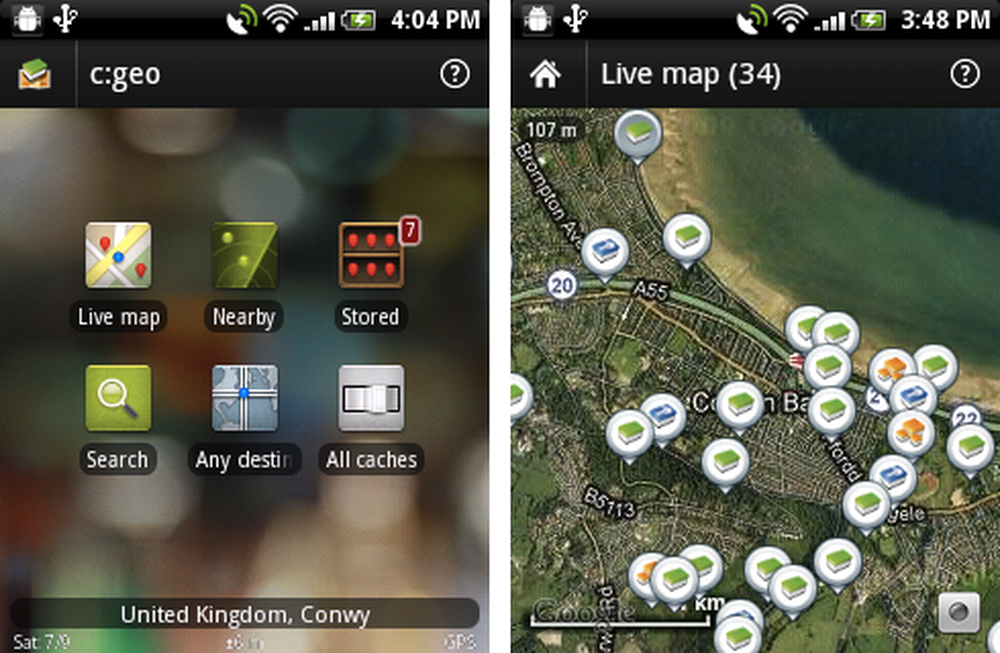
Geocaching wird auf der ganzen Welt immer beliebter. Menschen aller Altersgruppen beteiligen sich an diesem riesigen globalen Versteckspiel. Allein im letzten Monat wurden Caches weltweit mehr als drei Millionen Mal erfolgreich gefunden.
Es gibt Dutzende und Dutzende von Android-Apps, mit denen Sie mithilfe des in Ihrem Android-Telefon integrierten GPS Caches finden können. Bisher ist c: geo jedoch sicherlich mein Favorit.
Was ist Geocaching??
Wenn Sie es noch nie versucht haben, umfasst Geocaching über eine Million versteckte Boxen (dies sind die 'Geocaches'), die auf der ganzen Welt verstreut sind. Sie unterscheiden sich in Größe und Schwierigkeit, aber sie enthalten alle ein Logbuch oder Logblatt und oft ein paar Handelsgegenstände.
Die Idee ist einfach, rauszugehen, mit den Koordinaten und einem GPS-Gerät einen zu finden (hier funktioniert ein Android-Handy hervorragend), das Protokollblatt zu signieren und, wenn Sie möchten, einige Elemente zu tauschen, so dass es genau so bleibt, wie Sie es gefunden haben Sie sind fertig. Sie können Ihren Fund auf der offiziellen Website protokollieren und Ihre Erfahrungen mit anderen Benutzern teilen.
Viele der zu handelnden Gegenstände sind "nachverfolgbar". Mit ihrem eindeutigen Code und der Website Geocaching.com können Sie Ihre Artikel verfolgen, während sie sich zwischen den Caches und möglicherweise auf der ganzen Welt bewegen. Wie alle Hobbys nehmen einige Geocacher das sehr ernst und reisen weit und breit, um den verborgenen Schatz zu finden, während andere nur gelegentlich mitmachen.
Während Groundspeak, eine kommerzielle Firma, dahinter steht, wird ein Großteil der harten Arbeit von Freiwilligen in ihrer Online-Community geleistet.
Über c: geo
Die c: geo-App ist auf dem Android-Markt völlig kostenlos und ist Open Source, was immer eine nette Geste ist. Es lädt die Geocaching.com-Daten mit Ihren Login-Daten, die Sie bei der Einrichtung angeben. Das Herunterladen der Daten kann langsam sein, aber Sie können die Details lokal speichern, was sehr nützlich ist.
Der Hauptbildschirm ist wie eine Homepage aufgebaut, mit großen, klaren Symbolen für jede der Hauptaufgaben.
- Live-Karte - Eine auswählbare Karte Ihres aktuellen Standorts, in der sich nahegelegene Caches befinden. Dies wäre nützlich, wenn Sie irgendwo anders unterwegs waren und spontan nach Caches suchen wollten.
- In der Nähe - Eine Liste der nächsten 20 Caches, geordnet nach Entfernung, mit kleinen Symbolen, um anzuzeigen, in welche Richtung die einzelnen liegen. Ich kann mir vorstellen, wie ich mich dazu entscheide, wohin es als nächstes gehen soll, oder einfach als Alternative zur Kartenansicht.
- Gelagert - Eine nützliche Funktion ist die Möglichkeit, Caches lokal für eine spätere Verwendung zu speichern und "Gespeicherte" auszuwählen, um alle aufzurufen. Natürlich wird diese Liste außer Kontrolle geraten, wenn Sie Lose speichern, aber eine wirklich nette Funktion ist, dass sie automatisch nach ihrer Entfernung von Ihrem aktuellen Standort sortiert werden, der nächstgelegenen!
- Suche - Sehr sehr leistungsfähige Optionen für die Suche in beliebiger Weise wie auf der Website (Koordinaten, Schlüsselwörter, Benutzername und dergleichen). Welche Art von Cache Sie auch suchen, es gibt hier eine Option, um ihn zu finden.
- Ziel - Wählen Sie Punkte um ein festgelegtes Ziel aus, entweder Koordinaten oder eine Entfernung von Ihrer aktuellen Position. Wenn Sie ein Geocaching für eine Reise planen, ist dies sehr nützlich, zumal die Kartenansichten schwer und umständlich sein können.
- Alle Caches - Mit einem ungeraden Symbol können Sie tatsächlich die im Rest der Anwendung angezeigten Caches filtern. Eine seltsame Art, es zu zeigen, aber wenn Sie erst einmal erkannt haben, was es bewirkt, ist es ein nützliches Werkzeug, auch wenn das Erscheinungsbild als Startseite-Symbol irreführend ist.
Insgesamt gibt es viele Möglichkeiten, Caches für die Arbeit auszuwählen
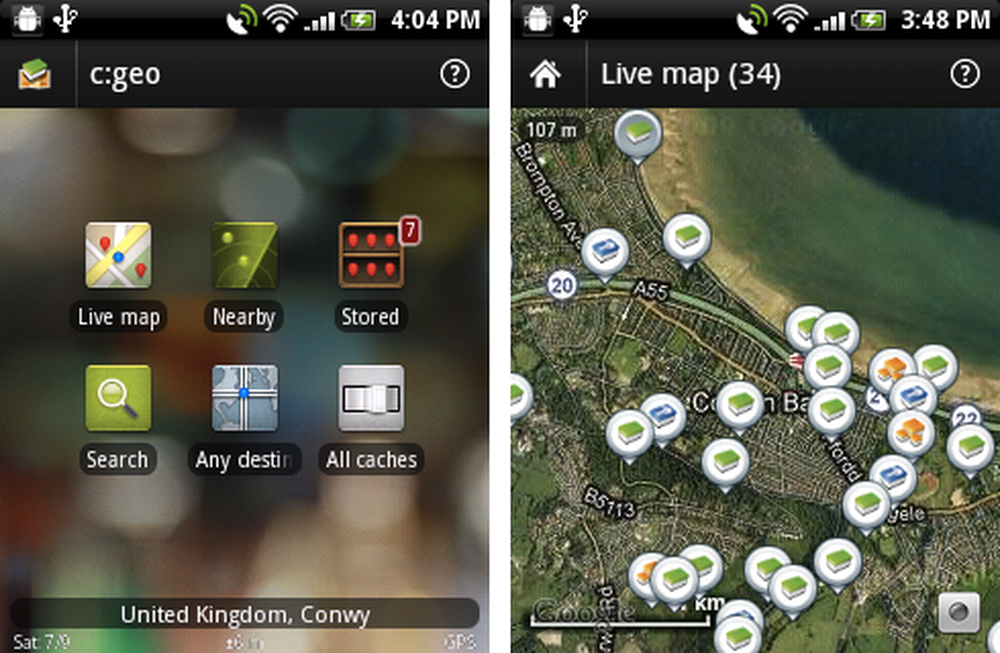
Der Hauptbildschirm (links) und die Live-Kartenansicht (rechts)
Wenn Sie einen einzelnen Cache aus der Karte oder aus einer der Listen auswählen, wird ein Bildschirm mit Cache-Informationen angezeigt. Dieser Bildschirm ist sehr übersichtlich und enthält alle Details, die normalerweise auf Geocaching.com angezeigt werden, sowie die 'Entfernung', die sich beim Gehen durch den GPS-Standort ändert.
Bei der Suche nach dem Cache beginnt natürlich der Spaß!
Die Software umfasst fünf Hauptmethoden, um direkt und (normalerweise) genau zum Cache oder zu den Wegpunkten (wie dem nächstgelegenen Parkplatz) zu navigieren. Als Teil meines Tests habe ich beschlossen, jeden einzelnen von ihnen auszuprobieren.
Der Test
Nachdem ich ein wenig über Geocaching geforscht hatte, entschied ich, dass mein erstes Mal in meiner Gegend sein würde, und ich würde mein Android-Handy mitnehmen, um zu sehen, wie gut es funktioniert und wie benutzerfreundlich es für jemanden ist, der sich mit Geocaching beschäftigt. Ich hatte ein wenig über c: geo gelesen und beschlossen, es in der realen Welt richtig zu testen, indem ich einige Caches finde!
Ich suchte drei "Caches" in meiner Umgebung aus, packte einige Vorräte für den Tag, meine Kamera und einige wasserdichte Hosen und machte mich auf den Weg, die drei Caches zu finden, die sich alle innerhalb einer oder zwei Meilen von meinem Zuhause befanden. Dies würde auf keinen Fall eine große Herausforderung sein, aber es wäre ein guter Test für die Software, mit exakter Genauigkeit zu bestimmten Punkten zu navigieren.
Caches finden
Turn-by-Turn-Navigation
Ich machte mich auf den Weg zu den Caches, ging in die Richtung meines nächsten Caches und benutzte die "Turn-by-Turn" -Navigation, die für das Fahren vorgesehen ist.
Die App übergibt die Zielkoordinaten an die Android-Navigationsanwendung. Dies ist zwar keine Kritik an c: geo, aber ich war fast eine halbe Meile gegangen, als ich die verborgene Option gefunden hatte, um eine Wegbeschreibung zu haben Fahren (es ist rechts in den Screenshots unten).
Um den Erstellern der App gerecht zu werden, wäre dies eine brillante Navigationsmethode, um den Weg zu einem von der Straße aus zugänglichen Ort zu finden, z. B. zum nächstgelegenen Parkplatz, der als Wegpunkt aufgelistet wäre, und dann zu einem anderen wechseln Navigationsmethode, um den Rest des Weges dorthin zu gelangen. Wenn es nur eine Option gäbe, wäre die App weniger beeindruckend!
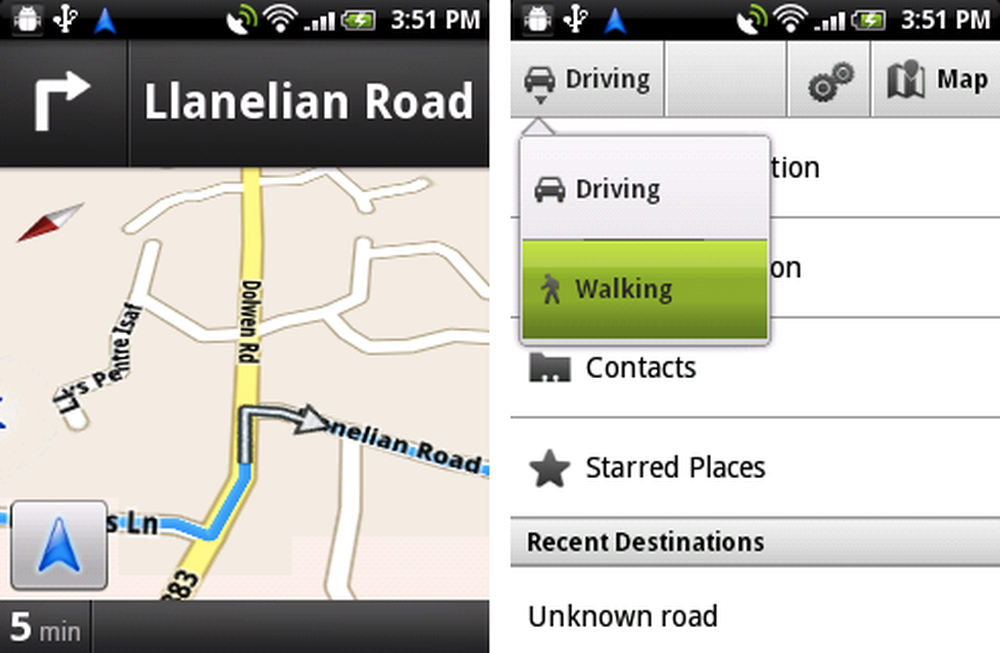
Ein Beispiel für die Richtungen (links), die von der Onboard-Navigations-App bereitgestellt werden, und die etwas schwierig zu findende Option zum Anzeigen der Richtungen zum Gehen statt zum Fahren (rechts).
Nachdem die Turn-by-Turn-Navigation mich auf die falsche Seite der Eisenbahnlinien geführt hatte, musste ich den Weg zu meinem ersten Cache finden. Ich war ungefähr 50m von c: geo entfernt, aber laut Navigationsanwendung war ich am Ziel.
Statische Karte
Dies war eine merkwürdige Eigenschaft, die ich anfangs nicht ganz herausfinden konnte. Wie man es benutzt, ist ziemlich offensichtlich. Es zeigt eine Karte oder eine Satellitenansicht, zentriert um den Ort, an dem sich der Cache befindet, und ich beschloss, es mit meinem zweiten Cache des Tages zu versuchen.
Es wird so weit wie möglich hineingezoomt und beim Scrollen nach unten (was ein bisschen wie das Lesen eines Dokuments wirkt, das mehrere Seiten umfasst) gelangen Sie durch Karten, die immer weiter herauszoomen, in meinem Fall, bis sich die Ansicht über zwei Städte erstreckt.
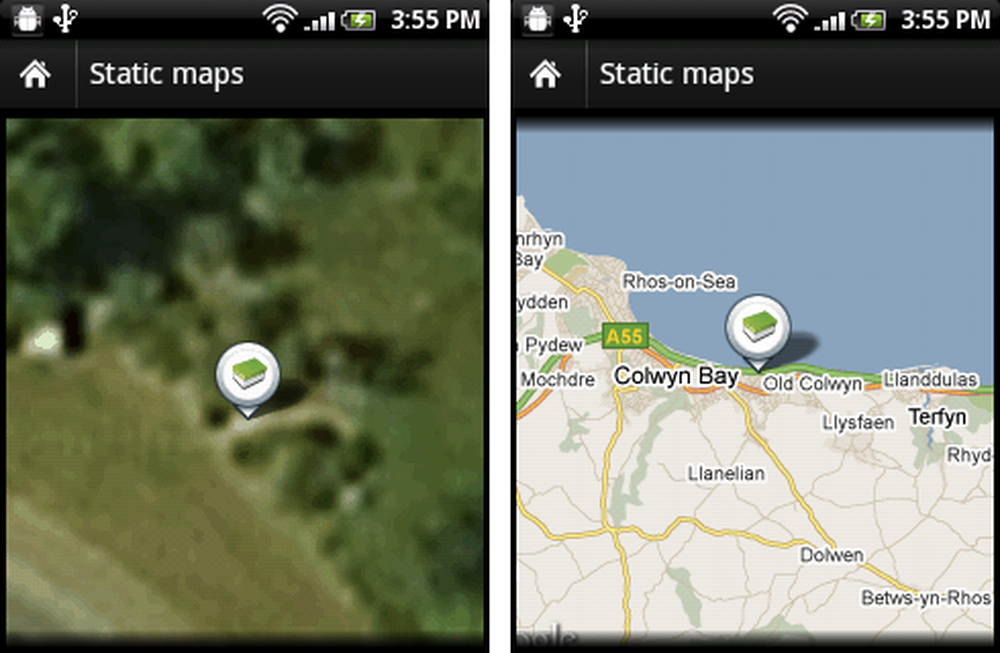
Die nächste Satellitenansicht eines Cache (links) und die breiteste Kartenansicht (rechts)
Der eigentliche Vorteil dieser Funktion ist, dass beim Speichern eines Offline-Caches auch dieser gespeichert wird. Wenn Sie sich also außerhalb der Reichweite eines Mobilfunknetzes befinden, was nicht unmöglich ist, wenn Sie die Position einiger Caches betrachten, können Sie immer noch die Vogelperspektive sehen, wo sie sich befindet.
Karte und ext. Karte
Ich fand den zweiten Cache fertig und versuchte sowohl 'Map' als auch 'Ext'. Optionen für die Karte.
"Karte" zeigt eine Google Maps-Satellitenansicht, in der sowohl der Cache als auch Ihr Standort markiert sind. Sie können wie jede andere Karte schwenken und zoomen. Am unteren Rand gibt es einen Maßstab, der die relativen Entfernungen anzeigt. Es ist ein wirklich einfaches Feature, aber es macht es sehr einfach, den Weg zum Cache zu finden.
'Ext. Map 'hingegen unterscheidet sich ein wenig und schickt Sie zur vollständigen Google Maps-Anwendung, einschließlich der Optionen, Layer und Tools, die Sie gewohnt sind, aber immer noch einen Punkt anzeigen, an dem sich der Cache befindet. Es ist einfach, alle Funktionen der normalen Karten-App zu nutzen, z. B. den Zugriff auf die Navigation und Überlagerungen von Dingen wie lokalen Cafés.
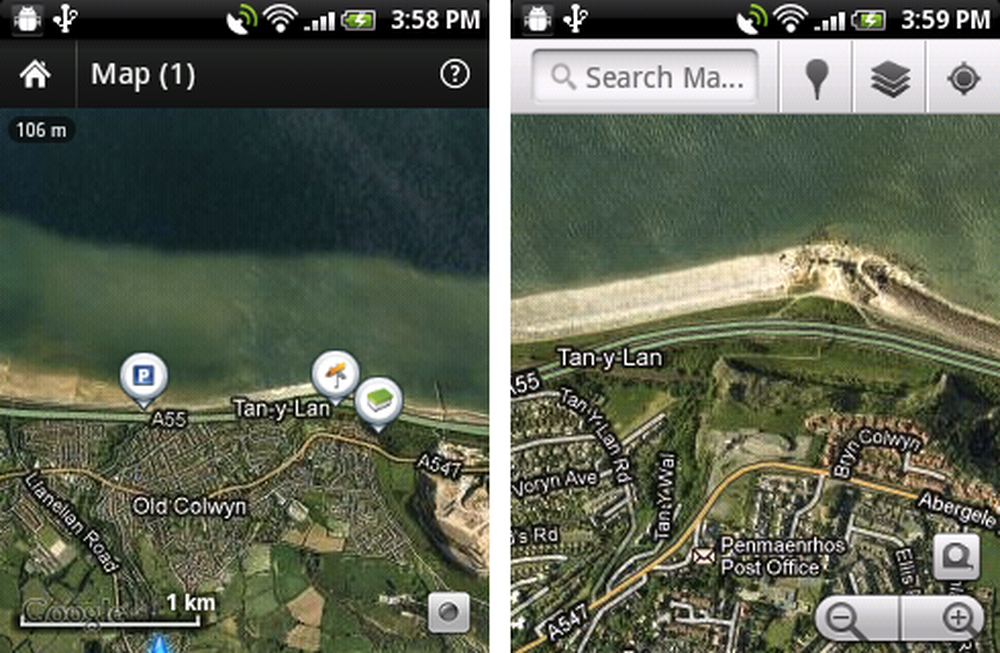
Die Kartenansicht (links), die als Teil von c: geo und der ext. Kartenansicht (rechts), die die Google Maps-App verwendet.
Ich habe keine echte Vorliebe zwischen den beiden Karten (es sei denn, ich möchte ein lokales Café auf dem Weg zu einem Cache finden), aber "Map" war bereit, mich viel schneller zu bedienen!
Radar
Die Option "Radar" klang gut, jedoch musste ich den "GPS Status" installieren, der ebenfalls vom Markt frei ist. Ich habe kein Problem damit, und es hat ziemlich gut funktioniert, aber es war ein wenig ärgerlich, wenn ich es vorher gewusst hätte, hätte ich es über WLAN zu Hause heruntergeladen!
Nachdem ich das installiert hatte, war ich sehr beeindruckt. Der Kompass funktioniert die meiste Zeit fast perfekt, und die Benutzeroberfläche ist brillant ausgelegt und zeigt große, klare Werte für alles, was Sie jemals fragen könnten, von Richtung und Höhe bis zur Fehlerspanne bei den GPS-Werten (normalerweise etwa 2 m) was mich beeindruckt hat).
Seien Sie gewarnt, dass Sie den Kompass möglicherweise kalibrieren müssen. Dies ist in der GPS-Statusanwendung einfach, bevor der Kompass zuverlässig ausgerichtet wird. Es ist wirklich schön zu sehen, wie der kleine Punkt näher und näher kommt, während Sie nach Ihrem Cache suchen, und Sie können genau sehen, wie weit Sie alle Zeit entfernt sind.
Dies führte mich ohne Schwierigkeiten zu meinem nächsten Cache.
Kompass
Mein letzter Cache lag auf einem Feldweg in der Nähe meines Hauses. Ich hatte eine ungefähre Vorstellung davon, wo es war, nahm aber die Abbiegehinweise, um zu sehen, wie gut sie auf ruhigeren Landstraßen funktionierten, und hatte überhaupt keine Probleme.
Der Kompass war hier wirklich nützlich. Bei ausgeschaltetem Telefon hatte ich ein perfektes Interface, bestehend aus einem typischen Kompass mit einem großen Pfeil nach oben, der in die Richtung zeigt, in die ich gehen muss, und einer großen, klaren Entfernung, sodass ich weiß, wie weit ich noch gehen musste.

Die Kompassansicht (links) zeigt die Richtung und Entfernung zum Cache an. In der Radaransicht blinken Sie und der Cache blinkt in einer Radaransicht.
Es war sehr einfach und ehrlich gesagt in diesem Zusammenhang sehr genau. In einer eher urbanisierten Umgebung ist dies natürlich nicht so nützlich, aber wenn Sie in den Hügeln spazieren gehen, ist das absolut perfekt!
Ihren Besuch protokollieren
Das Protokollieren Ihres Besuchs in einem Cache ist schnell und einfach. Je nachdem, wie viel Sie sagen möchten, können Sie dies lieber auf der Website tun. Sie können sogar Entwurfsbeiträge für das Online-Protokoll speichern und später fertigstellen. Dies ist eine sehr gute Option, wenn Sie über etwas nachdenken, das Sie sagen möchten, wenn Sie es finden, aber den Beitrag erweitern möchten, wenn Sie gerade dabei sind das warme und trockene!
Insgesamt
Es gibt noch ein paar sehr nette Möglichkeiten. Wenn Sie beispielsweise einen Cache ausgewählt haben, können Sie eine Liste der nächstgelegenen Caches anzeigen, sodass Sie leicht ein wenig im Voraus planen können.
Nach meiner Erfahrung mit den verschiedenen Methoden, um zu den Caches zu gelangen, ist c: geo definitiv meine Lieblingsanwendung, und ich werde keine andere Gelegenheit haben, andere auszuprobieren.



